Cum să utilizați Skype pe Android - Un ghid pentru începători
Publicat: 2020-05-23Cu toții auzim de Skype de atâta timp și mai ales în această perioadă de carantină, acest nume se învârte constant în mintea noastră. De exemplu, partajarea linkului documentului dvs. pe Skype, întâlniri rapide pe Skype Meet și alte astfel de cazuri. Utilizarea Skype a devenit acum destul de simplă pentru toți utilizatorii profesioniști, dar cum rămâne cu utilizatorii Skype începători? Considerând că este important pentru ei să știe cum să folosească Skype pe Android, am creat acest ghid rapid în care elaborează toate elementele esențiale care sunt obligatorii cunoscute pentru începătorii Skype.
Să începem cu acest ghid pentru începători.
Ce este Skype?
Cu toții cunoaștem Skype ca o aplicație pentru apeluri video, dar este mult mai mult decât o simplă aplicație VOIP pe care o poți folosi pentru a efectua apeluri internaționale gratuit. Cu această aplicație de apelare, puteți nu numai să efectuați apeluri Skype-to-Skype, ci și să efectuați apeluri către numere de telefon fix, să trimiteți texte și chiar să o utilizați pentru a conduce conferințe video cu prietenii sau colegii dvs.
În această situație de pandemie de COVID-19, cei mai mulți dintre noi stau acasă și lucrăm de acasă. În aceste perioade, este important să aveți o aplicație de apel video ușor de utilizat, care nu este doar la îndemână, ci și bine versată cu toate lucrurile care sunt foarte necesare pentru o comunicare eficientă.
Citiți aici: Aplicații de lucru de acasă pentru a vă sorta viața de muncă din carantină
Puteți descărca Skype pentru Android pentru a profita la maximum de timpul de carantină, rămânând acasă și ducând afacerea mai departe. Skype a revoluționat de la efectuarea de apeluri de pe computer la efectuarea de apeluri oriunde folosind smartphone-urile noastre. Dacă sunteți un utilizator începător, acest articol este pentru a afla cum să utilizați Skype pentru Android.
Cum să utilizați Skype pe Android?
După cum sa spus mai sus, Skype este mai mult decât o aplicație VOIP pentru a efectua apeluri internaționale și locale. Este un instrument modern de comunicare pentru smartphone-ul tău. Puteți forma apeluri oriunde, puteți trimite mesaje text rapide, puteți începe propriile conferințe și chat-uri video, puteți înregistra acele apeluri și videoclipuri și multe altele folosind un singur cont Skype.
Când spunem că Skype oferă apeluri gratuite, înseamnă că pentru alte numere decât numerele Skype, aveți nevoie de Credit Skype. Deși taxele nu sunt prea mari și pot fi suportate de oricine. În timp ce efectuați apeluri Skype, înseamnă că apelați prin Skype pe laptopul altcuiva, telefoanele sau tabletele și computerele desktop cu Skype instalat.
Skype este disponibil gratuit pe Android și pe toate celelalte platforme, iar unele necesită achiziții în aplicație, cum ar fi Skype Credit.
Să mergem mai departe și să vedem ce are de oferit Skype pentru Android.
Contururi: Salt la drept
- Noțiuni introductive cu Skype pe Android
- Gestionați profilul Skype
- Cum se efectuează un apel
- Mai multe opțiuni în timpul unui apel Skype pe Android
- Cumpărați credit pentru apel Skype
- Apeluri de grup pe Skype pentru Android
- Mesagerie instantanee cu Skype pe Android
- Protecție a vieții private
1. Skype pentru Android: Începeți!
- Pentru a începe să utilizați Skype pe dispozitivul dvs. Android, mai întâi este necesar să descărcați Skype din Magazinul Google Play pe dispozitivul dvs. mobil.
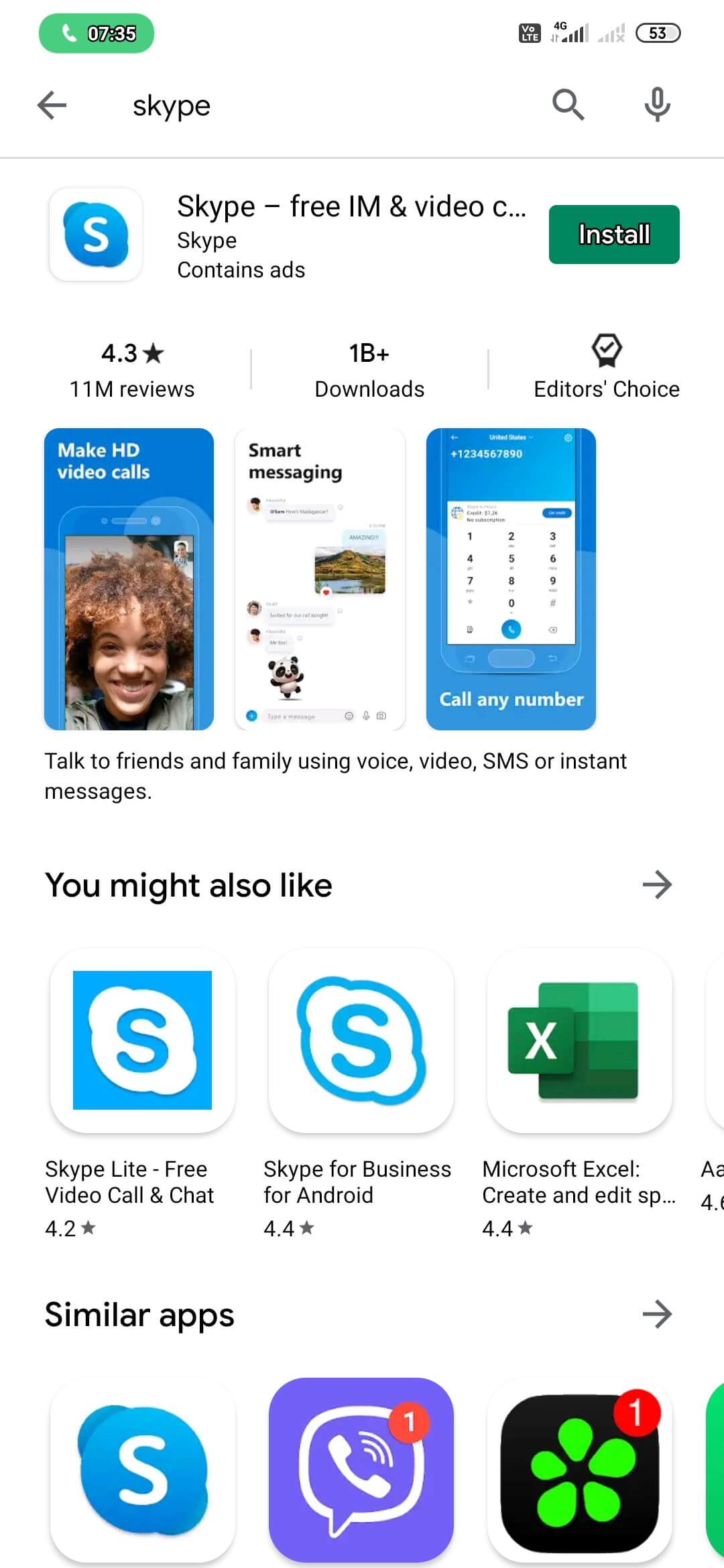
- După ce ați terminat, lansați aplicația și conectați-vă la contul Skype.
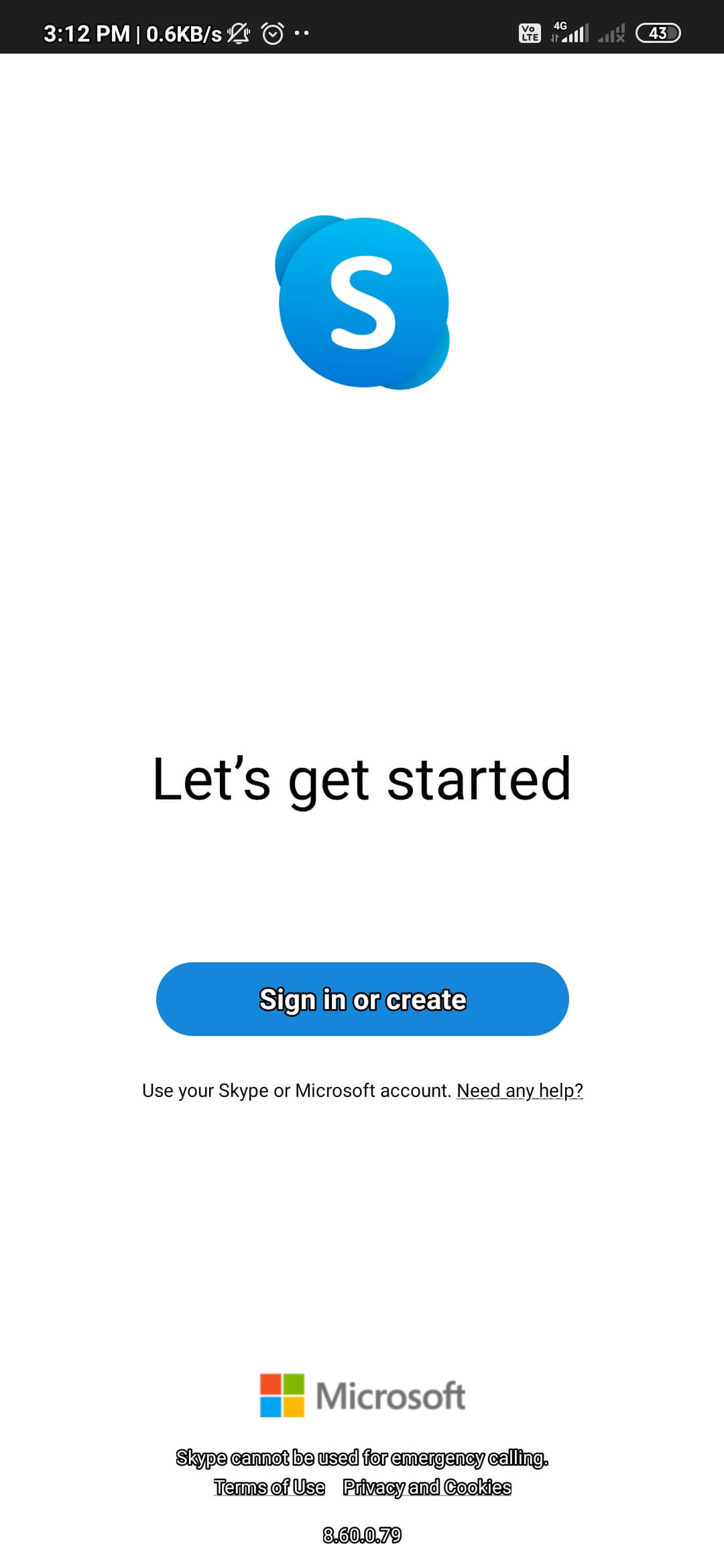
- Deoarece sunteți începător, mai întâi trebuie să vă creați un cont Microsoft.
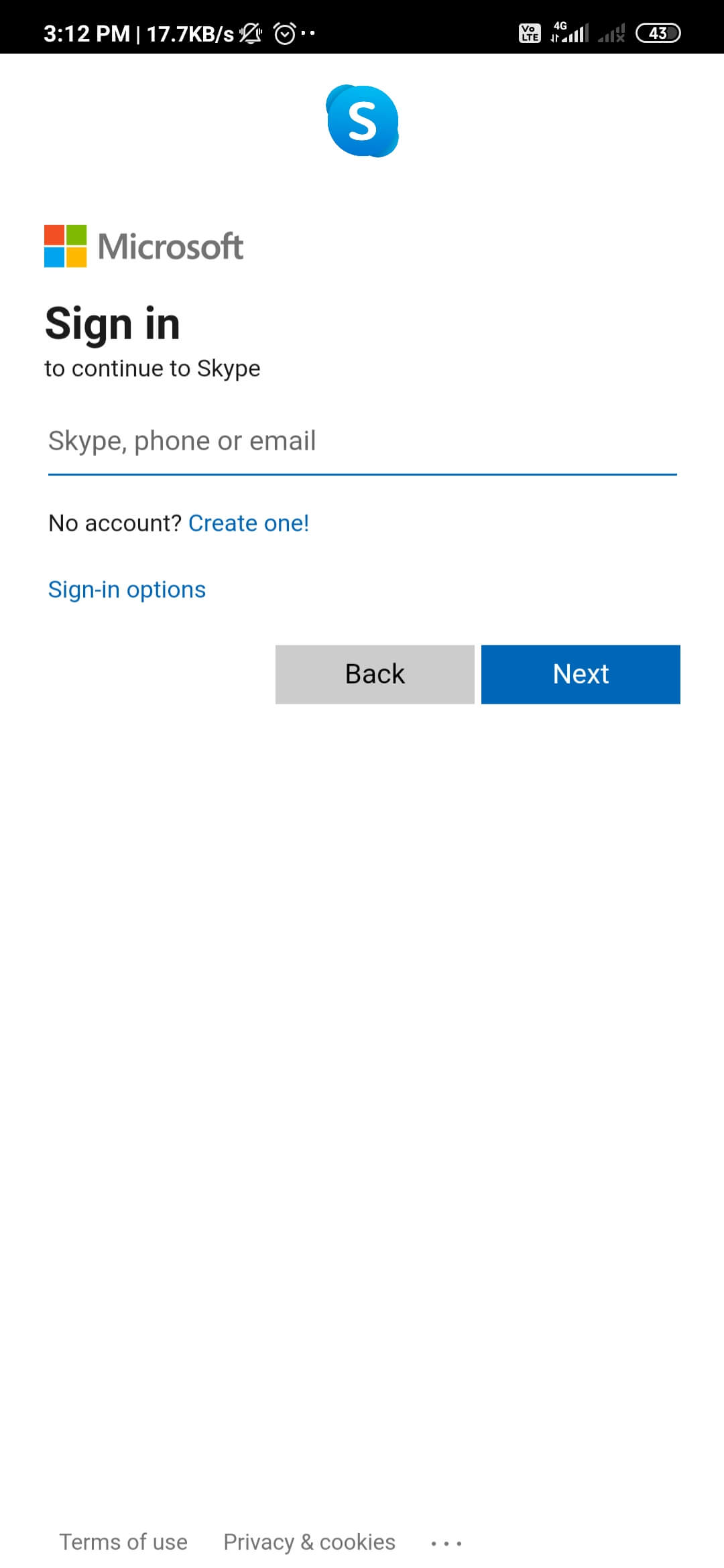
- După ce ați terminat de creat contul, vi se va cere să adăugați credit de apel, oricum puteți sări peste acest pas și să adăugați credit mai târziu.
- Dacă vă gândiți să adăugați credite, asigurați-vă că aplicația este în stare bună de funcționare. Pentru a verifica din nou, luați în considerare efectuarea unui apel Skype.
2. Gestionează-ți profilul
Contul dvs. este creat și sunteți gata să utilizați Skype pe telefonul Android. Dar înainte de a continua, asigurați-vă că profilul dvs. este gata. Pentru a vă pregăti profilul, urmați pașii de mai jos:
- Veți găsi avatarul dvs. în partea de sus a ferestrei de chat, atingeți-l.
- Vă puteți modifica starea Skype din Activ/ Nu deranja/ Deplasat etc.
- Adaugă ceea ce faci și poți chiar să cumperi credite.
- Puteți face clic pe profilul dvs. Skype pentru a vă edita numele afișat, numărul de mobil, adresa de e-mail și chiar puteți configura o imagine de profil sau un avatar pentru a vă face profilul să arate bine.
- După ce ați terminat, partajați ID-ul dvs. Skype prin URL, cod QR și SMS persoanelor de contact și cereți-le să vă alăture pe Skype.
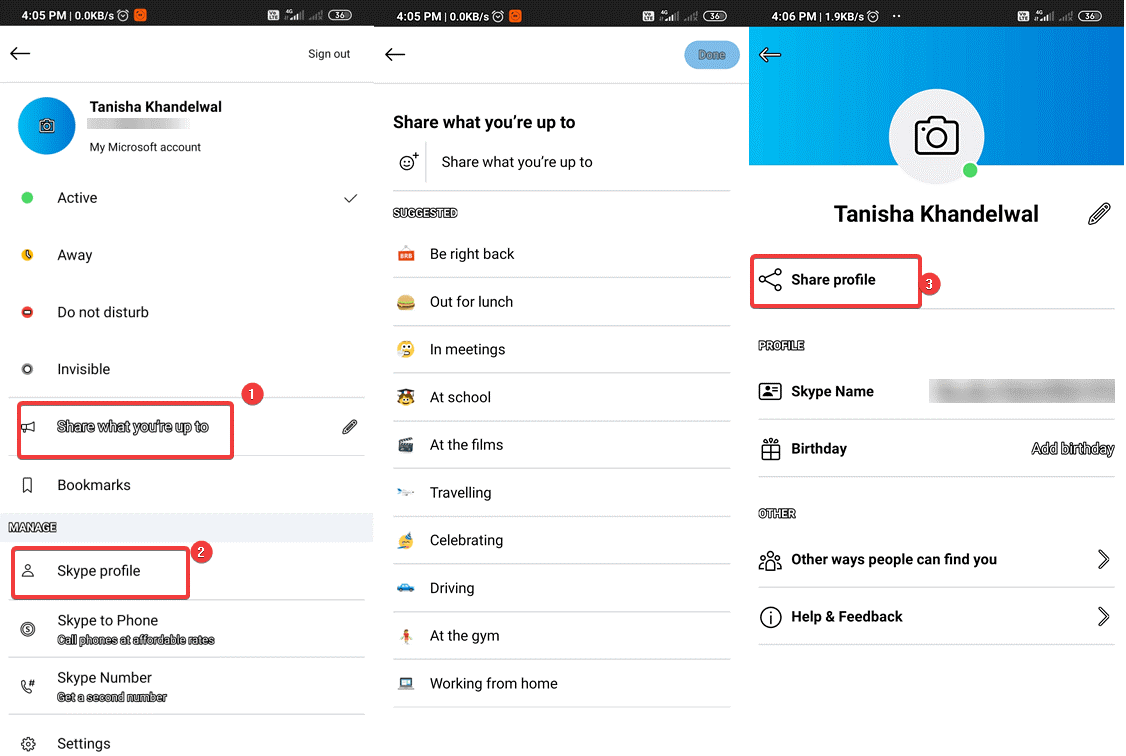
3. Efectuați apeluri folosind Skype pe dispozitivele Android
Aplicația desktop Skype vă permite să preluați un apel de test pentru a verifica sunetul de pe ambele părți. Dar pe Android, nu există o astfel de opțiune disponibilă. Prin urmare, aveți doar opțiunea de a efectua un apel Skype-to-Skype pentru a confirma dacă aplicația funcționează corect. În timpul apelului, asigurați-vă că atât dvs., cât și persoana de cealaltă parte a apelului sunteți auziți unul de celălalt.
Pentru a efectua apeluri pe Skype, deschideți ecranul „Apeluri”. Acum, veți vedea Apeluri recente în partea de sus (dacă există) și apoi continuați să derulați în jos pentru a găsi lista de contacte. Găsiți persoana de contact pe care doriți să o apelați și atingeți pictograma Telefon de lângă nume.
Dacă doriți să adăugați Contacte la un apel, adică la apeluri conferință, puteți deschide ecranul „Contacte” folosind pictograma „Adăugați persoane”. Introduceți numele de utilizator al persoanei pe care doriți să o adăugați și, odată ce aplicația dvs. găsește numele, faceți clic pe „Adăugați la contacte”.

Dacă aveți persoane de contact pentru a efectua apeluri în mod regulat, le puteți adăuga la Favorite sau puteți programa un apel. Skype este un canal de comunicare securizat prin care aveți acces la un serviciu criptat end-to-end. Mai mult, puteți să blocați sau să eliminați contactele despre care credeți că nu sunt de folos pentru probleme de confidențialitate mai bune.
În afară de apelurile Skype-to-Skype, puteți efectua apeluri către numere de telefon fix sau oricare dintre numerele de mobil, dar pentru aceasta trebuie să aveți credite în cont. Procesul este simplu, trebuie să faceți clic pe pictograma „Telefon” din stânga jos, să formați numărul și să faceți clic pe Apelare. astfel poți folosi Skype ca un telefon normal.
4. Apeluri Skype pe Android: mai multe opțiuni de explorat
În timp ce sunteți în apel, aveți în continuare acces la multe funcții Skype pentru o experiență mai bună. De exemplu, puteți dezactiva microfonul atunci când nu vorbiți nimic, pentru a evita orice tulburări certe sau incerte. Puteți activa oricând difuzorul dispozitivului sau puteți activa sau dezactiva videoclipul.
Când apelați este ACTIVAT, veți vedea trei puncte în partea de jos, în colțul din dreapta, care constă din cinci opțiuni, adică Permiteți videoclipul primit, Activați subtitrările, Adăugați mai multe persoane, Începeți înregistrarea și Trimiteți o inimă.
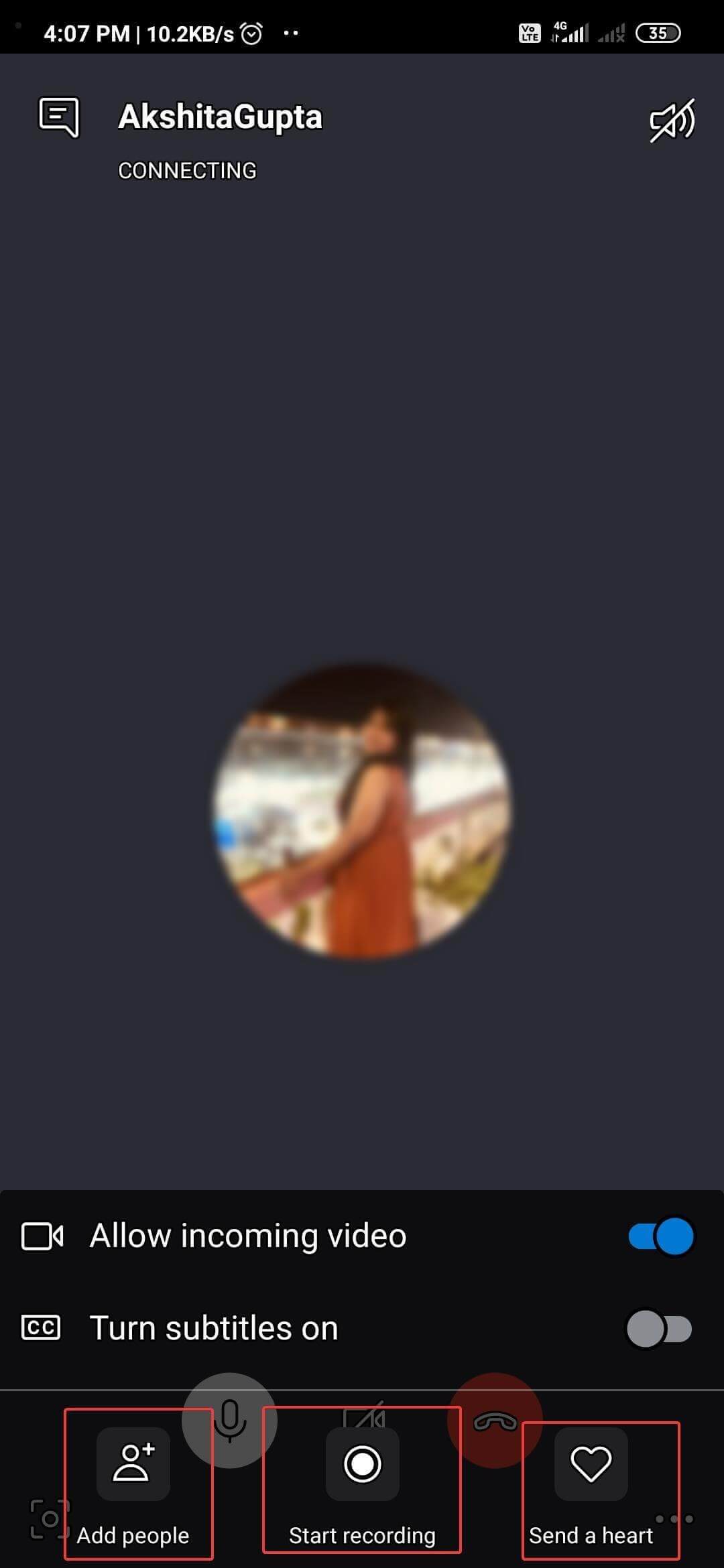
5. Credit Skype
Dacă utilizați aplicația Skype pe Android pentru a crea numere fixe sau non-Skype, va trebui să luați un credit Skype. Este la fel ca o reîncărcare a timpului de convorbire a telefonului mobil pentru a efectua apeluri. Pentru a adăuga credit în contul dvs.:
- Deschideți lista de contacte.
- Faceți clic pe Obțineți credit.
- Veți vedea câteva opțiuni pe afișaj pentru a cumpăra credit.
- Sau puteți accesa Contul meu > Adăugați credit Skype pentru a iniția tranzacția.
Prețurile pentru apeluri sunt ca mai jos (prețuri aproximative):
- Pentru a efectua un apel din SUA în India la 7,99 USD pentru 800 de minute pe lună.
- Pentru apelurile în SUA sunt disponibile la doar 2,99 USD și minute nelimitate.
Opțiunile de plată includ: carduri de credit, Western Union, PayPal, Alipay și carduri preplătite Skype.
6. Apeluri de grup pe aplicația Skype pentru Android
Munca de acasă și această perioadă de carantină a făcut apelurile de grup atât de populare. Este o altă caracteristică importantă a aplicației Skype pentru Android, care vă permite să efectuați un apel cu până la 50 de persoane simultan. Pentru a efectua un apel de grup, mai întâi trebuie să creați un grup urmând pașii de mai jos:
- Accesați Chat-uri > Chat-uri noi > Chat de grup nou .
- Denumiți grupul.
- Atingeți săgeata la dreapta.
- Acum, adăugați persoane de contact care doriți să faceți parte din grup.
- Puteți căuta persoanele de contact pentru o adăugare rapidă. Apăsați Terminat pentru a finaliza.
După ce ați terminat, sunteți gata să efectuați apeluri video sau vocale de grup după cum este necesar. Pentru a efectua un apel video, urmați acești pași:
- Deschideți Apeluri > atingeți butonul Apel de grup (semnul camerei video) > Partajați invitația .
- Destinatarii vor accepta invitația.
- Acum puteți face clic pe Start apel pentru a iniția apeluri.
Citiți acum: Cum să utilizați Zoom - O aplicație de videoconferință?
7. Mesagerie instantanee pe aplicația Skype
Skype este folosit mai ales pentru apeluri vocale/video, dar oferă și opțiuni uimitoare de chat. Puteți folosi aplicația Skype pe Android pentru a trimite sau a primi mesaje către/de la contactele cu conturi Skype active. Puteți folosi mesageria instantă pentru mesaje text imediate și instantanee, puteți partaja fișiere, adică documente sau imagini, audio sau chiar puteți folosi emoji-urile sale pentru a face rolul pentru dvs.
Pentru a trimite un mesaj în aplicația Skype pentru Android, deschideți Chat-uri > alegeți un Contact > tastați mesajul > atingeți săgeata albastră pentru a trimite text.
De asemenea, puteți folosi Skype pentru a trimite imagini, documente sau chiar fișiere audio -
- Utilizați pictograma Mic pentru a trimite mesaje vocale.
- Pictograma Cameră deschide camera telefonului pentru a face clic pe o imagine și a trimite. Sau puteți partaja și imaginile dispozitivului.
- Utilizați pictograma Plus pentru a căuta un fișier de pe dispozitiv și pentru a-l trimite persoanei de contact.
- Utilizați Skype pentru a trimite bani (prin PayPal), pentru a partaja Contacte sau Locație, pentru a programa apeluri sau pentru a crea un Sondaj.
8. Protecția vieții private
Confidențialitatea joacă un rol vital atunci când utilizați orice aplicație, prin urmare, asigurați-vă că vă păstrați profilul în siguranță pe Skype pentru a-l preveni orice amenințări. Pentru aceasta, trebuie să:
- Deschideți profilul, accesați Setări > Apelare > Activați „ permiteți doar apelurile Skype de la contacte ”.
- Acum, accesați Contacte > Confidențialitate , dezactivați Apariția în rezultatele căutării .
Asta e tot, contul tău Skype este protejat. Caracteristicile de confidențialitate ale Skype sunt eficiente și, spre deosebire de Zoom, nu furnizează datele utilizatorului unei terțe părți.
Trebuie citit: Ce este în neregulă cu confidențialitatea și securitatea Zoom?
Bingo! Acum poți folosi Skype pe Android cu ușurință!
Asta e tot oameni buni! Sper că veți cunoaște cu toții cum să folosiți Skype pe Android la maximum ca începător. Nu este un canal ușor de comunicat cu cei dragi sau colegii tăi în timp ce lucrezi de la distanță? Ce mai astepti? Ia acum Skype pentru Android și începe să-ți suni prietenii și salută-le în această carantină.
Consultați câteva alternative Skype aici.
Doriți să știți care este mai bun - Zoom sau Skype? Consultați articolul nostru aici .
